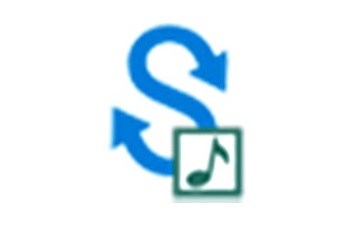- 软件信息
- 同类热门
- 攻略推荐
简介
嗨格式录屏大师是由苏州开心盒子软件有限公司专为主播打造的一款优质的录屏软件,嗨格式录屏大师集录音,录屏,剪辑为一体的超能直播使用工具,可完美将直播现场录制下来并进行剪辑,完整的录制工具让人爱不释手,随时随地24小时进行录制,轻松录制个性化动画录像视频, 带来高效、易用、稳定的用户体验,同时多级的优美画质还满足了所有的主流视频画质要求,让您深陷其中,有需求的用户快来下载体验吧!
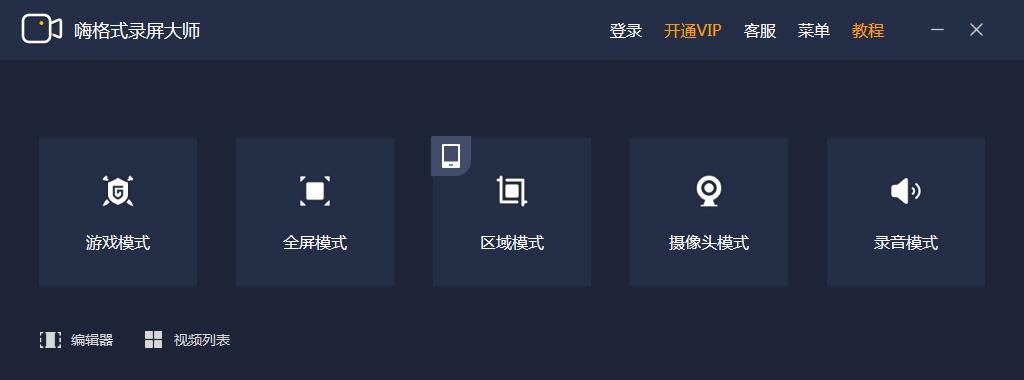
嗨格式录屏大师功能特色
①灵活快捷,一键录屏
简洁的录制界面,傻瓜式的操作,强大的录制功能,轻松录制个性化动画录像视频, 带来高效、易用、稳定的用户体验。
②原画视频,高清录制
多级画质,满足所有主流视频画质要求,三个级别(原画、高清、标清)随心设置,不限时间不限大小。音画同步不卡顿,录制区域灵活。
③光标/鼠标运动特效
可自由设置录制鼠标指针,鼠标移动轨迹颜色,鼠标高亮颜色、鼠标点击效果。鼠标指针运动能有效引导观众视线,完美呈现录屏效果。
嗨格式录屏大师使用教程
第一步:选择录制模式
可以选择“游戏模式、全屏录制、区域录制、摄像头录制、只录声音”五种录制模式。
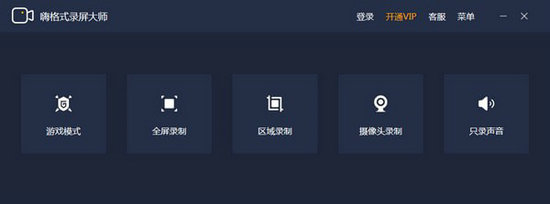
第二步:进行录制设置
设置录制视频的格式、录制画质不同的清晰度、录制的帧率、摄像头的开启和关闭、系统声音的开启和关闭、麦克风声音的开启和关闭;
第三步:点击【开始录制】按钮
点击“开始录制”按钮, 开始录制电脑屏幕。开始录制后,点击“暂停录制”按钮,暂停当前的屏幕录制。点击“停止录制”按钮,终止屏幕录制过程。
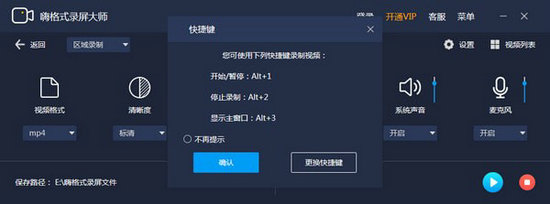
如何设置快捷键:
第一步:打开桌面的嗨格式录屏大师
第二步:选择您所需要录制的模式,此处以【游戏模式】为例。
第三步:点击软件右上角的【设置】选项。
第四步:选择【快捷键】设置。由下图可以看到,软件支持开始/停止、停止录制、显示主界面的快捷键功能设置,点击黄色箭头的下拉按钮,可以设置Alt、shift,ctrl等功能键加数字的方式进行快捷设置。设置完成之后,点击右上角的【X】即可。
第五步:在模式界面里,点击【REC】开始按钮进行录制,在录制过程中即可调用设置好的快捷键。
注:(1)快捷键可能与您当前电脑其他软件快捷键存在冲突,设置前请排除其他冲突问题。
(2)未来软件会有更多的新功能上线,届时快捷键会有所调整,请及时更新最新的软件,并注意调整。
嗨格式录屏大师常见问题
保存位置
不少用户在录制视屏之后,不知道去哪里找到保存的视频,所以这里小编就提供一下视频的地址。
1.当玩家录制好视频之后,可以点击主界面右下角的停止按钮。
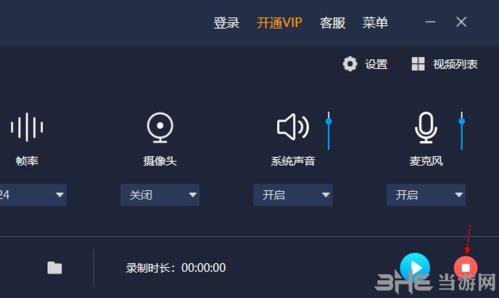
2.这时候就会弹出一个新窗口,这时候你点击第三个文件夹图标,就可以直接打开视频保存的地址了
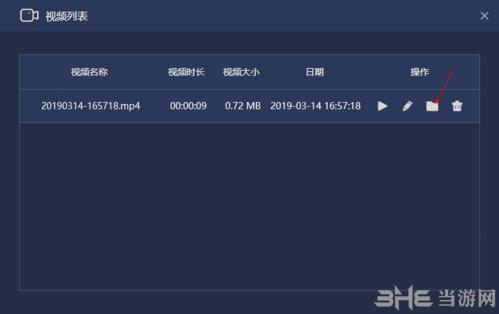
3.所以它的录制的视频是存在文档嗨格式录屏文件中。
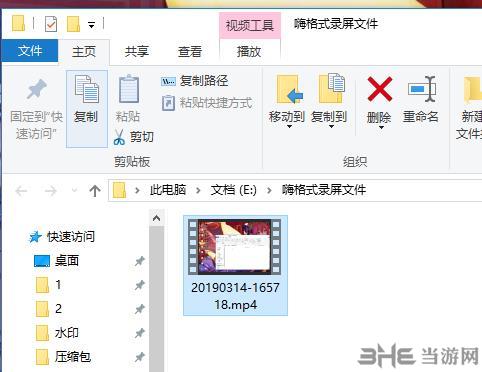
声音断断续续
有不少用户表示嗨格式录屏大师录制的声音断断续续,这个可能是麦没有接好,这里我们可以去下面这个模式里进行测试。
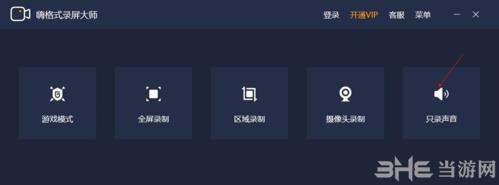
然后关闭系统的声音,之开启麦克风的声音,进行录制。
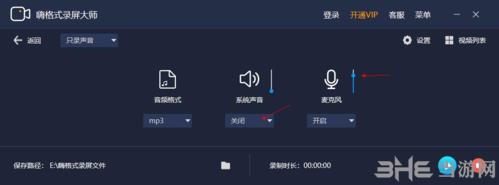
最后将录制好的音频打开,如果声音良好说明是你之前录制出问题,如果有问题,就可能是麦克风的问题,这时候只能去换新的。
嗨格式录屏大师安装步骤
双击打开下载好的嗨格式录屏大师安装包,安装位置可以选择默认位置亦可选择“自定义安装”在其它安装位置进行安装,然后点击【立即安装】;
安装中,请耐心等待嗨格式录屏大师安装完成;
嗨格式录屏大师安装完成之后,点击【立即体验】即可运行软件开始屏幕录制。
| 今天推荐游戏软件~ | |||
| 橙光游戏 | |||
| 怪我太善良 | 这不科学 | 妃容天下 | 末世之光 |
| 手机软件 | |||
| 全能识图王 | Xposed框架 | 天虹appv4.2.8 | KIPPIK电商 |
| 单机游戏 | |||
| 孤岛惊魂 Far Cry 5 | 三国志13威力加强版 | 上古卷轴5天际中文版 | 黑暗之魂重置版 |
| 电脑应用 | |||
| 猎豹浏览器 | 3DM网游加速器 | 向日葵企业版 | MuMu模拟器 |
-
点击下载
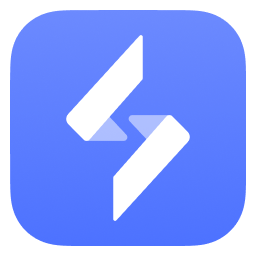
无界趣连(不含模拟
多媒体类|52.65MB
更新时间:2024-11-02
-
点击下载

格式工厂免费版
多媒体类|102.90MB
更新时间:2024-10-31
-
点击下载
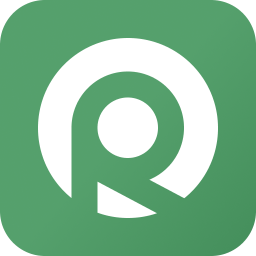
数据蛙录屏软件官方
多媒体类|1.98MB
更新时间:2024-10-23
-
点击下载
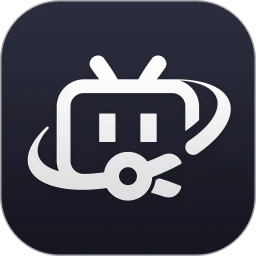
必剪2024最新版
多媒体类|214.13MB
更新时间:2024-10-23
-
点击下载
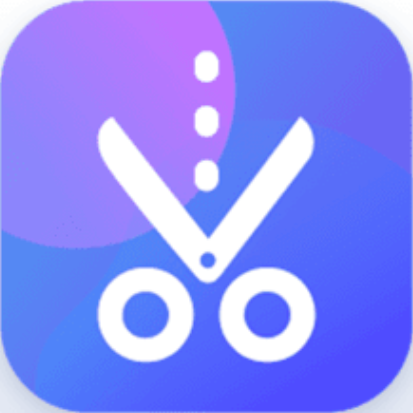
爱拍剪辑2024最
多媒体类|736.30KB
更新时间:2024-10-23
-
点击下载

MuseScore
多媒体类|38MB
更新时间:2024-10-23
-
点击下载

酷狗音乐PC客户端
多媒体类|113.77MB
更新时间:2024-10-23
-
点击下载

极度一键电音最新7
多媒体类|77.6 MB
更新时间:2023-08-09
-
点击下载
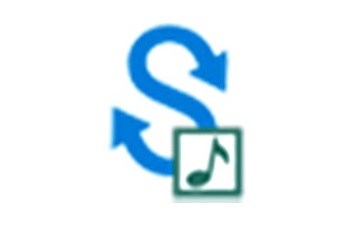
万能音频转换器免费
多媒体类|41 MB
更新时间:2023-08-09
-
点击下载

黑怕传媒音效助手
多媒体类|7.26 MB
更新时间:2023-04-09
相关推荐
-
万兴优转桌面版下载安装
2.08MB / 多媒体类
下 载 -
QQ音乐PC客户端
69.68MB / 多媒体类
下 载 -
VRCaptureVR录屏软件 1.0.116.128 最新正式版
126.5 MB / 多媒体类
下 载 -
一克音乐软件 1.0 绿色中文版
8.8 MB / 多媒体类
下 载 -
Tomabo MP4 Converter4.26.2 最新版
37.54MB / 多媒体类
下 载 -
YY开播2.5.0.0 电脑版
195.61MB / 多媒体类
下 载